Chatbot Facebook Messenger : Apprenez à en créer un
Publié: 2022-05-19Les clients contactent souvent les entreprises via Facebook pour connaître leurs produits et services. Souvent, ils obtiennent des réponses de leur part des heures, voire des jours après notre texte. Cela les énerve non seulement, mais ternit également la réputation des entreprises. Mais la bonne nouvelle est que cette situation peut facilement être évitée avec le chatbot IA.
Si vous êtes un tech-geek, vous connaissez sûrement les chatbots IA. Mais si vous faites partie de ceux qui entendent ce terme pour la première fois, ne vous inquiétez pas car j'aborderai longuement ce sujet dans ce tutoriel pour clarifier le concept de chatbot Facebook Messenger. Par conséquent, quelle que soit votre connaissance approfondie du chatbot IA, vous bénéficierez de cet article.
De nombreuses entreprises n'ont pas les moyens d'offrir un service client et un support commercial 24h/24. En conséquence, de nombreux clients existants des entreprises ne parviennent pas à se connecter instantanément à l'équipe d'assistance pour poser leurs questions. Cela provoque le mécontentement dans leur esprit pour leur entreprise choisie. Finalement, ces entreprises perdent leurs précieux clients.
Heureusement, Facebook Messenger a mis au point un chatbot alimenté par l'IA qui peut résoudre ce problème et aider les entreprises à fidéliser leurs clients. Depuis que Mark Zuckerberg a annoncé l'arrivée du chatbot Facebook Messenger, il a créé le buzz parmi les entreprises. Une grande partie d'entre eux a déjà commencé à en tirer parti.
Je vais vous montrer comment créer un chatbot Facebook Messenger dans un processus étape par étape. Mais avant cela, il est crucial de comprendre ce qu'est le chatbot IA et pourquoi vous devriez tirer parti de cette merveilleuse fonctionnalité de Facebook Messenger.
Allons craquer….
Chatbot - Facebook Messenger :
Chatbot est un programme ou un logiciel de messagerie automatisé alimenté par l'IA qui peut discuter avec vos clients. Vous pré-programmez le bot avec vos réponses souhaitées pour certaines des questions fréquemment posées. En effet, le bot répondra à ces questions immédiatement après qu'un client les aura posées.
La meilleure chose qui se passe ici est que les clients, après avoir posé leurs questions, n'ont pas besoin d'attendre des heures et des jours pour obtenir une réponse. Au contraire, ils obtiendront une réponse instantanée du chatbot, ayant une satisfaction accrue.
Alors, qu'est-ce que le chatbot Facebook Messenger ? Un robot de messagerie Facebook réside dans Facebook Messenger pour converser avec les gens. Vous pouvez programmer le chatbot pour effectuer des tâches simples et avancées. Qu'il s'agisse de diriger les gens vers votre page produit ou de les aider à choisir les bons produits, le chatbot peut exécuter l'un ou l'autre.
Vous voulez savoir comment créer un flux Facebook dans WordPress ? Rendez-vous sur le blog en cliquant sur le lien ci-dessous-
Comment ajouter un flux Facebook au site WordPress ?
Pourquoi créer un chatbot Facebook Messenger :
Le chatbot est l'une des merveilles de la technologie. Propulsé par l'intelligence artificielle, le chatbot peut simplifier de nombreuses tâches complexes qui peuvent profiter à votre entreprise. Si vous souhaitez devancer vos concurrents, le chatbot IA peut être un outil pratique pour vous. Mais le maximum d'avantages que vous pouvez en tirer si vous construisez ce chatbot Facebook Messenger.
Avant de vous expliquer le processus de création d'un chatbot IA sur votre Facebook Messenger, essayons de comprendre pourquoi vous devriez créer un chatbot Facebook ou un chatbot Facebook Messenger.
- Selon le dernier rapport de Statista, Facebook comptait 2,93 milliards d'utilisateurs actifs mensuels au 1er trimestre 2022. Alors qu'en 2021, Facebook Messenger enregistrait 1,3 milliard d'utilisateurs actifs mensuels. Ainsi, vous pouvez facilement comprendre pourquoi vous devriez utiliser Facebook Messenger en y créant un chatbot.
- Établir une relation avec votre public cible sur Facebook Messenger est relativement plus facile que de créer une liste de diffusion à partir de zéro.
- Avec un chatbot sur Facebook Messenger, vous pouvez créer un processus de maturation similaire à celui de la création de campagnes par e-mail, mais le premier est une communication automatisée.
- Chatbot peut agir en tant que modérateur avec la capacité de filtrer les requêtes, de répondre à des questions simples et de transmettre les questions complexes à vos agents qui peuvent les traiter.
- Le chatbot Facebook Messenger est un outil fructueux pour servir les clients existants et potentiels. De nombreuses personnes qui n'aiment pas appeler ou discuter avec des agents peuvent converser avec des chatbots et bénéficier d'un service instantané de leur part.
- Les robots de messagerie sont capables de recommander des produits et de traiter les ventes en temps réel en tenant les acheteurs en conversation.
- Lorsqu'un utilisateur vous contacte via Messenger, il doit être connecté sur Facebook. Cela permet aux robots d'accéder à toutes leurs requêtes et à l'historique de leurs achats, facilitant ainsi le processus d'assistance et de service.
Avantages supplémentaires que vous pouvez acquérir avec Chatbot :
Outre les avantages énumérés ci-dessus, l'ajout de chatbots sur Facebook Messenger peut rationaliser votre entreprise de plusieurs autres manières. Vérifions-les-
- Fournit une expérience personnalisée aux clients, induisant une augmentation de l'engagement des clients
- Service client adapté aux mobiles
- Possibilité d'envoyer des notifications push en masse
- Capable d'analyser des données complexes
- Peut être intégré aux plateformes de commerce électronique en vue de stimuler les ventes
Comment configurer un chatbot Facebook Messenger simple :
Je vais vous montrer comment créer des chatbots Facebook Messenger simples et avancés. Dans cette partie, voyons comment créer un simple chatbot Facebook Messenger en quelques étapes faciles-
Étape 1- Visitez votre page d'entreprise Facebook :
Tout d'abord, connectez-vous à votre compte Facebook et visitez votre page Facebook Business. Je suppose que vous avez déjà une page d'entreprise sur Facebook. Si vous n'en avez pas, vous devez créer une page d'entreprise Facebook.
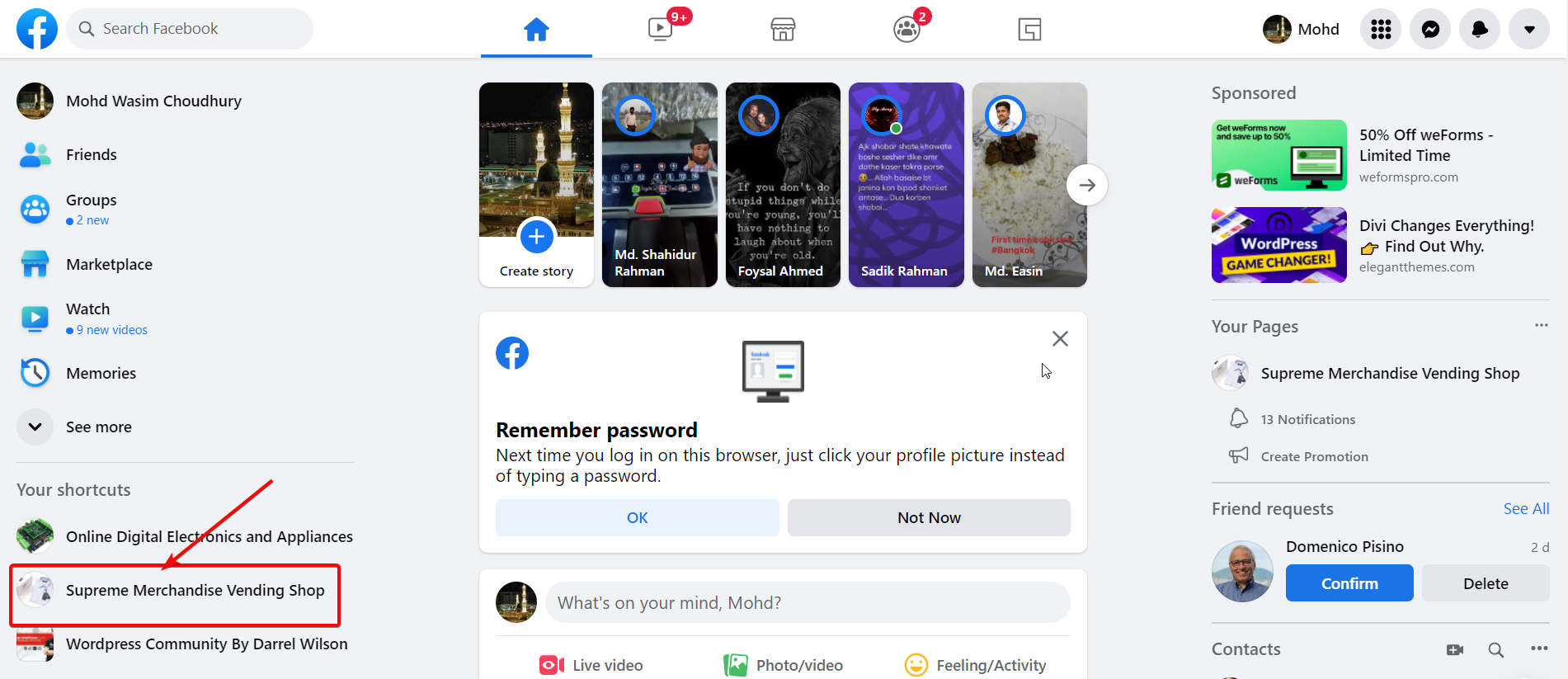
Étape 2 - Accédez à l'onglet "Paramètres" dans la barre latérale gauche :
Une fois que vous visitez votre page d'entreprise Facebook, une liste d'onglets apparaîtra dans la barre latérale gauche. Cliquez sur l'onglet "Paramètres" pour poursuivre le processus.
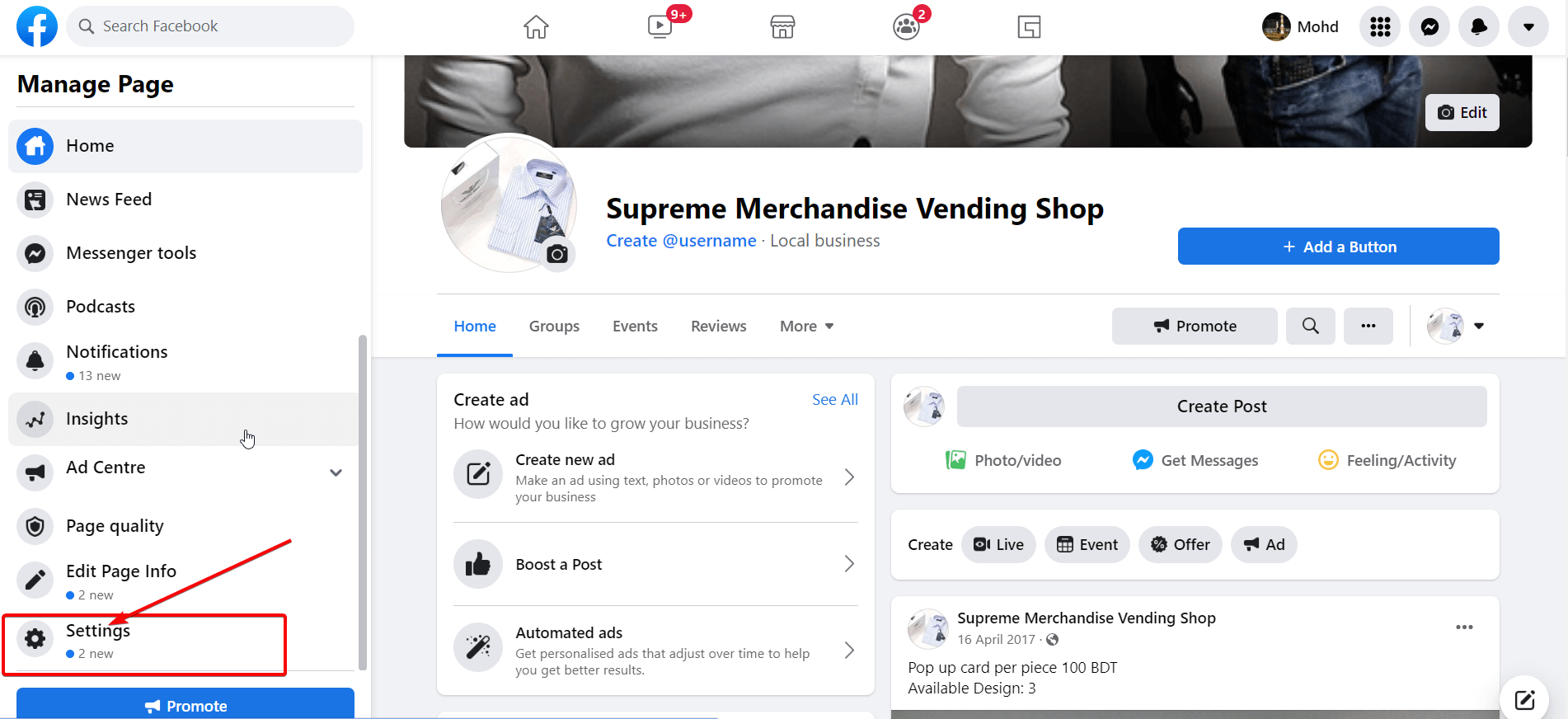
Étape 3 - Cliquez sur l'option "Messagerie":
Sur la page des paramètres de la page, une liste d'options de configuration apparaîtra. Naviguez et cliquez sur le paramètre "Messagerie". Sur la page des paramètres de messagerie, l'en-tête "Sections" s'affiche avec 3 sections de paramètres différentes.
- Réglages généraux
- Démarrer une conversation Messenger
- Pendant une conversation Messenger
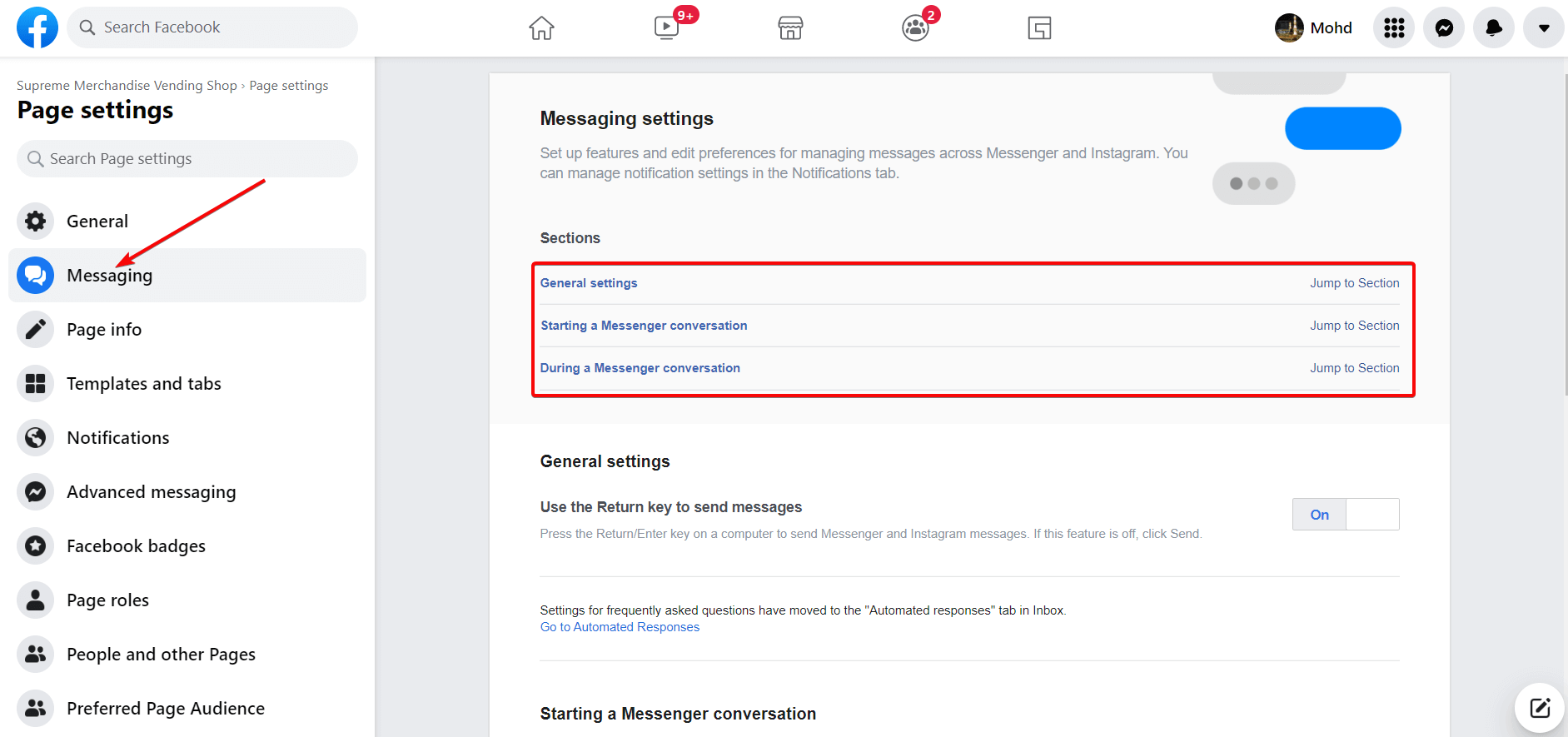
Étape 4- Cliquez sur "Aller aux réponses automatiques":
Maintenant, rendez-vous dans la section Paramètres généraux. Comme notre objectif est de créer un chatbot, je cliquerai sur "Aller aux réponses automatiques" qui apparaîtra en lien bleu comme indiqué dans la capture d'écran ci-dessous.
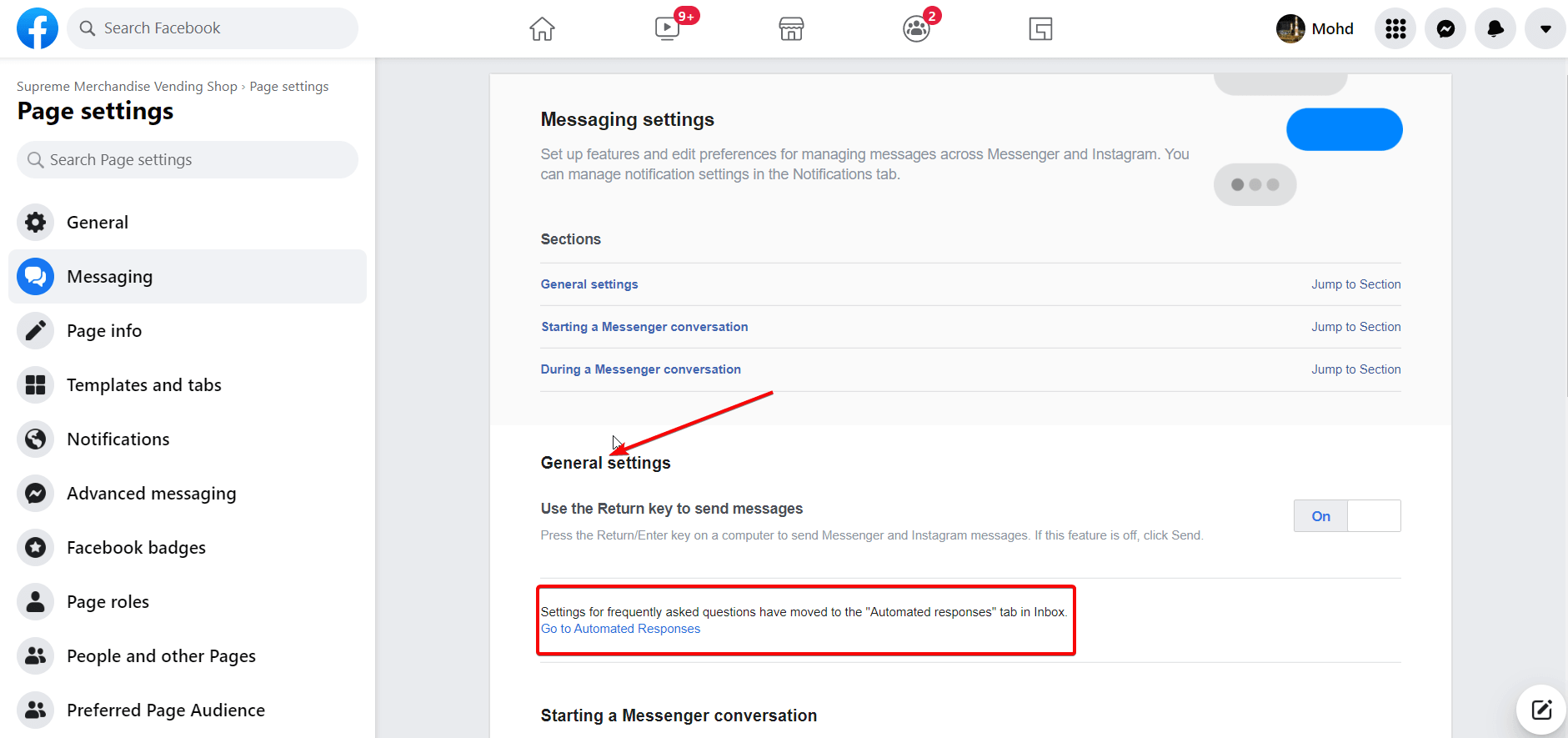
Étape 5- Sélectionnez le préréglage "Réponse instantanée":
Maintenant, une nouvelle fenêtre apparaîtra à l'écran avec un certain nombre de préréglages suggérés. Dans un premier temps, sélectionnez le préréglage de réponse instantanée. Ensuite, activez la bascule de réponse instantanée, cochez le canal Messenger et rédigez votre message de réponse instantanée comme vous le souhaitez. Cependant, un message "Réponse instantanée" par défaut s'affichera à l'avance. Enfin, cliquez sur le bouton "Enregistrer les modifications".
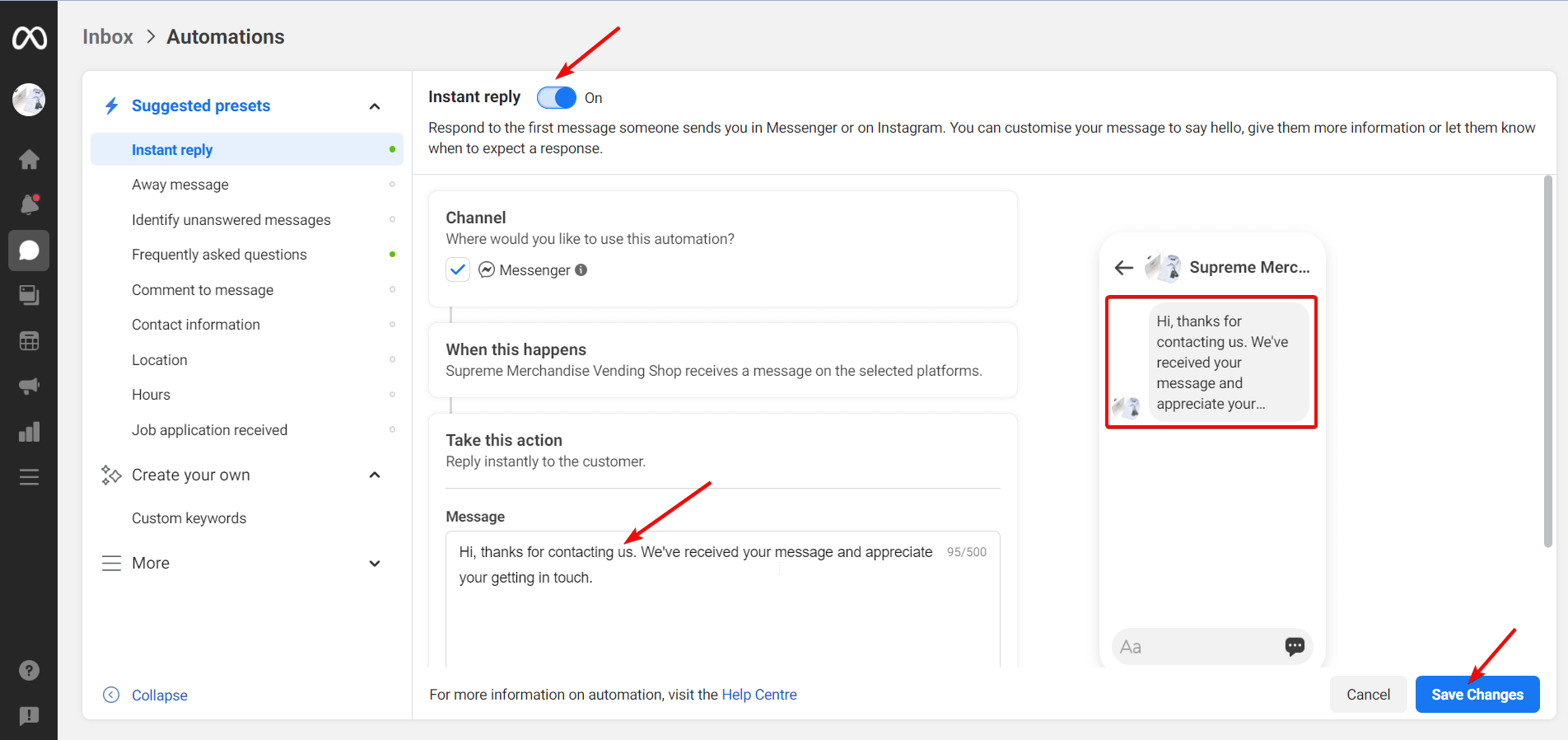
Étape 6- Sélectionnez le préréglage "Message d'absence":
Maintenant, passez au préréglage du message d'absence. Ce préréglage s'applique lorsque vous n'êtes pas disponible. Accédez à votre boîte de réception Messenger, sélectionnez l'onglet Messenger et définissez votre disponibilité sur le mode "Absent".

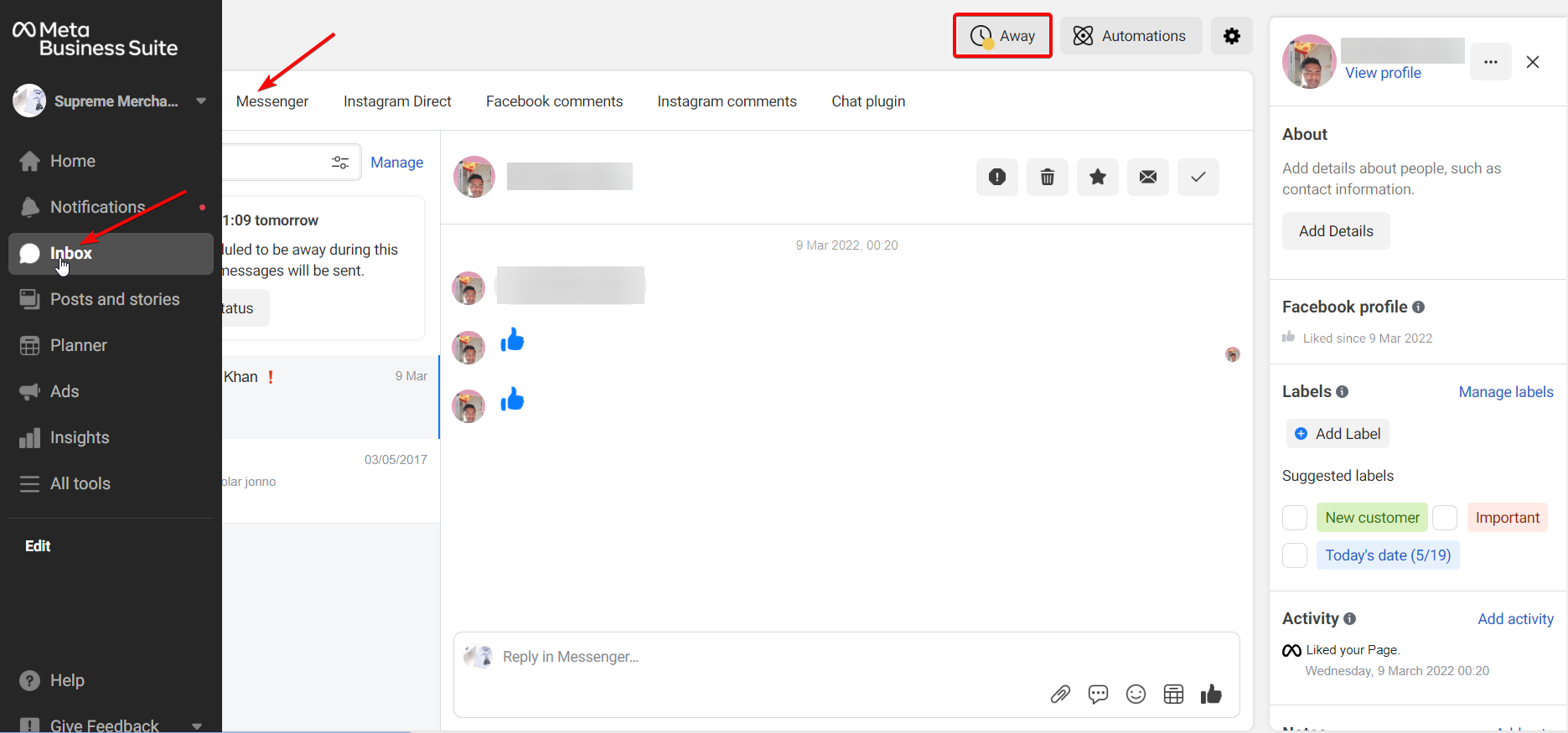
Après cela, revenez au préréglage "Message d'absence". Activez la bascule de message Absent, cochez le canal Messenger et rédigez le message de réponse comme indiqué précédemment. Enfin, cliquez sur le bouton "Enregistrer les modifications".
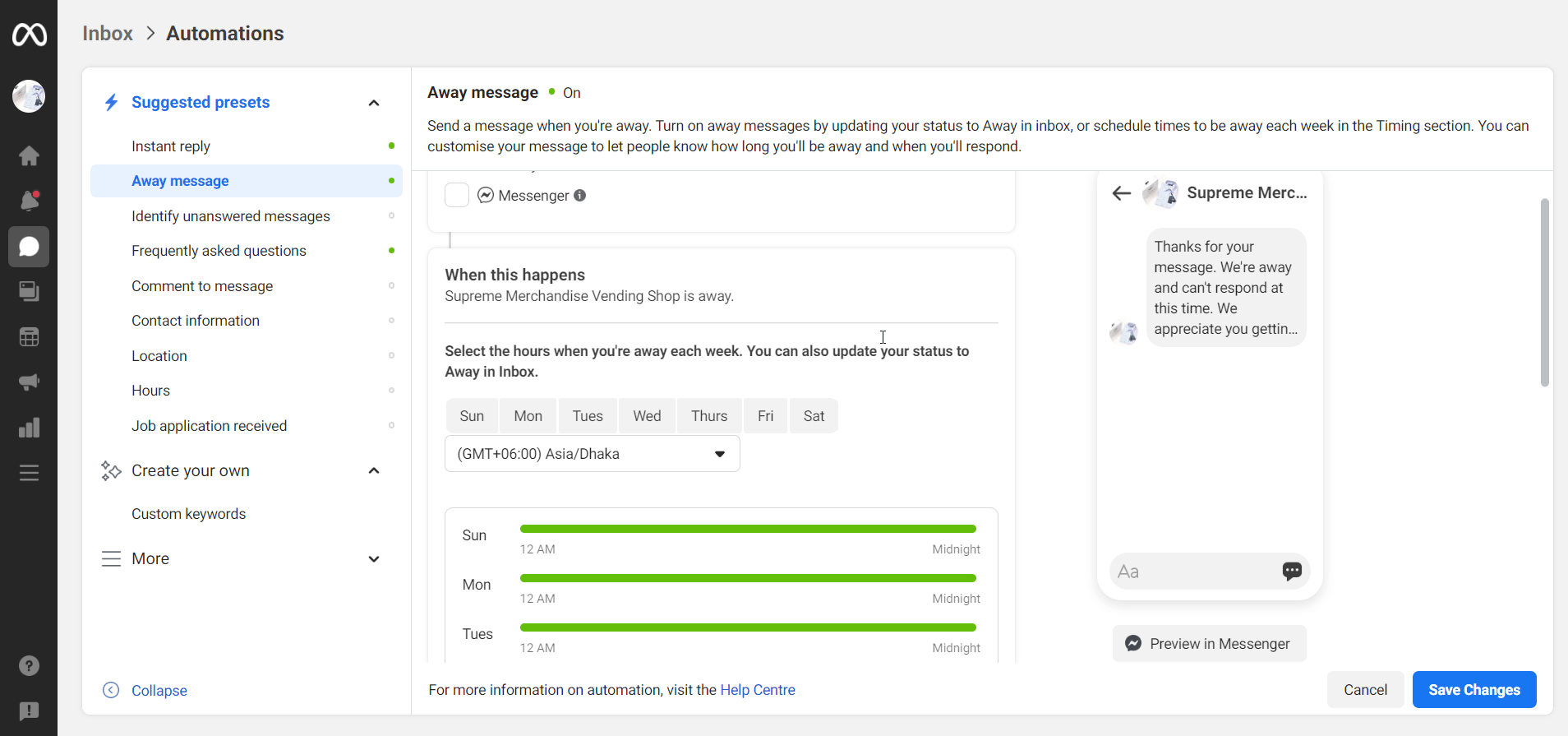
Étape 7- Sélectionnez le préréglage "Identifier les messages sans réponse":
Passez maintenant au préréglage suivant, à savoir "Identifier les messages sans réponse". Cochez le canal Messenger, sélectionnez le délai d'application de l'action après qu'un message reste sans réponse, puis sélectionnez un élément dans la section "Sélectionner une option". Enfin, activez la bascule "Identifier les messages sans réponse" et cliquez sur le bouton "Enregistrer les modifications".
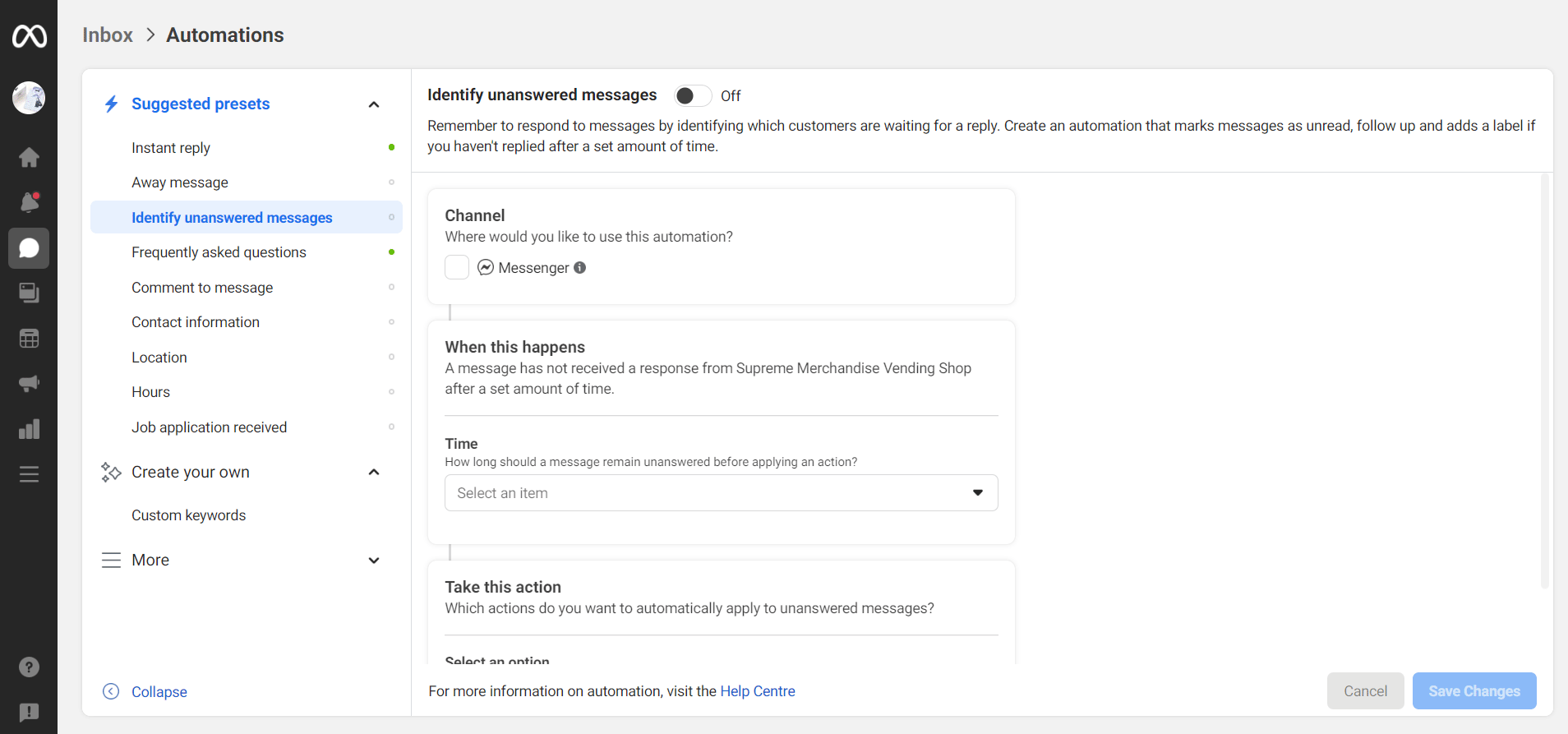
Étape 8- Sélectionnez le préréglage "Questions fréquemment posées":
Passez maintenant au préréglage "Questions fréquemment posées". Comme indiqué ci-dessus, cochez d'abord le canal Messenger. Ensuite, rédigez des FAQ que vous pensez que les utilisateurs peuvent généralement poser. J'ai montré un exemple de FAQ comme visible dans la capture d'écran ci-dessous. Activez la bascule "Ajouter au menu". Avec cela, la question apparaîtra sur la boîte de discussion visible à droite.
Enfin, activez le bouton "Foire aux questions" et cliquez sur le bouton "Enregistrer les modifications".
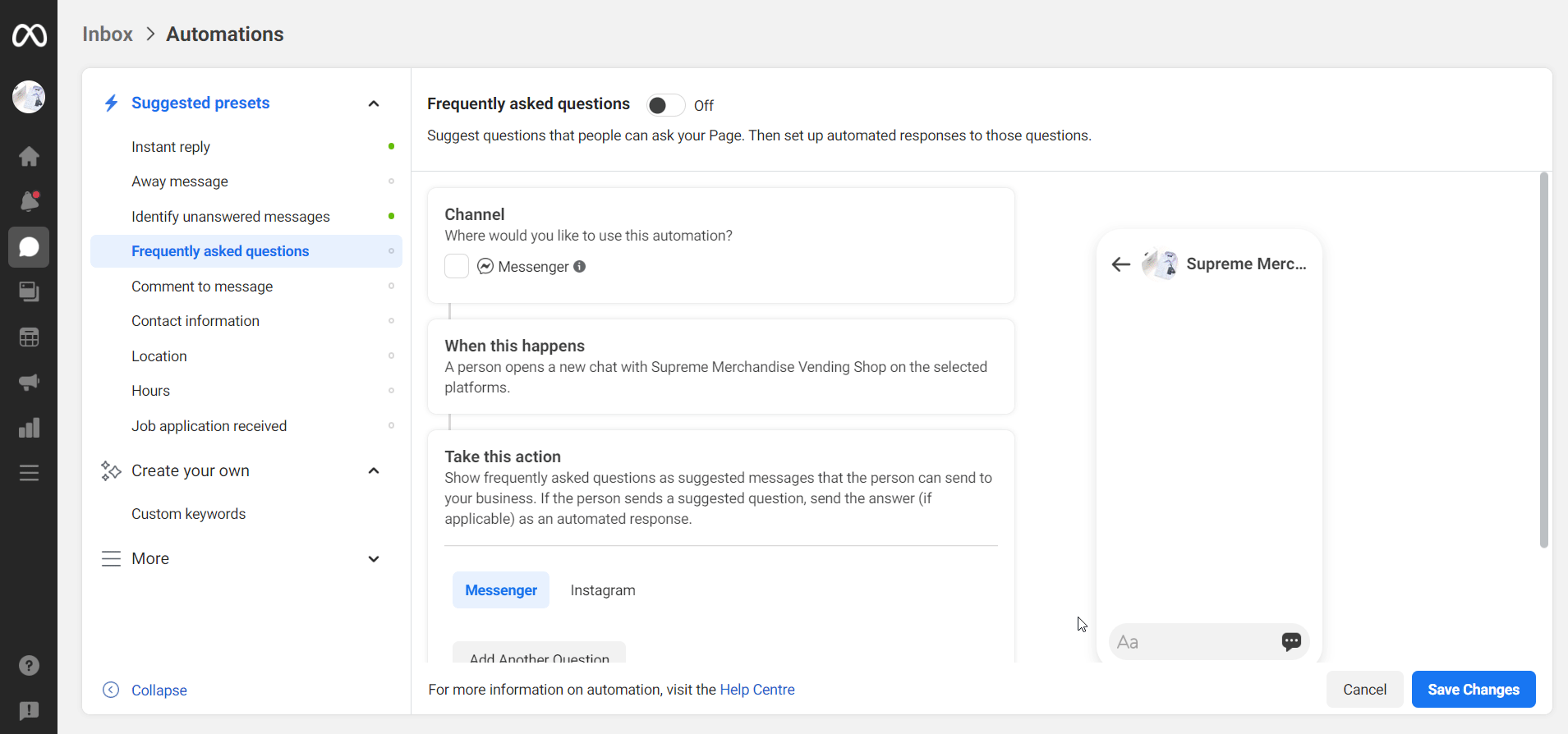
Outre ces préréglages, d'autres préréglages suggérés sont disponibles dans la barre latérale, tels que Commentaire au message, Informations de contact, Emplacement, Heures et Demande d'emploi reçue. Vous pouvez définir les paramètres de tous ces préréglages de la même manière.
Non seulement cela, vous pouvez même créer votre propre préréglage à partir de l'onglet "Créer le vôtre". À partir de l'option Mots-clés personnalisés, vous pouvez créer les préréglages que vous souhaitez.
C'est tout avec la création d'un chatbot IA sur votre Facebook Messenger. J'ai montré plusieurs étapes pour créer un chatbot Facebook Messenger d'une manière facile à comprendre.
Choisissez la méthode d'ajout de partage social à votre site WordPress en cliquant sur le lien ci-dessous-
Comment ajouter un partage social au site WordPress
Comment créer un chatbot Facebook Messenger avancé :
Maintenant, il est temps de regarder la méthode avancée pour créer un chatbot Facebook Messenger. Pour cela, j'utiliserai Chatfuel, la plateforme de chatbot AI la plus populaire et la plus fiable. Avec cette plateforme incroyable, vous pouvez créer un chatbot sur Facebook Messenger en vous amusant !
Commençons…
Étape 1 - Visitez le site Web de Chatfuel :
Dans un premier temps, visitez le site Web de Chatfuel et cliquez sur le bouton "Essayer gratuitement". En effet, dans ce tutoriel, je vais vous montrer comment créer un chatbot Facebook gratuitement.

Étape 2- Inscrivez-vous avec Facebook :
Maintenant, cliquez sur le bouton "S'inscrire avec Facebook" pour accéder au compte Chatfuel avec Facebook.
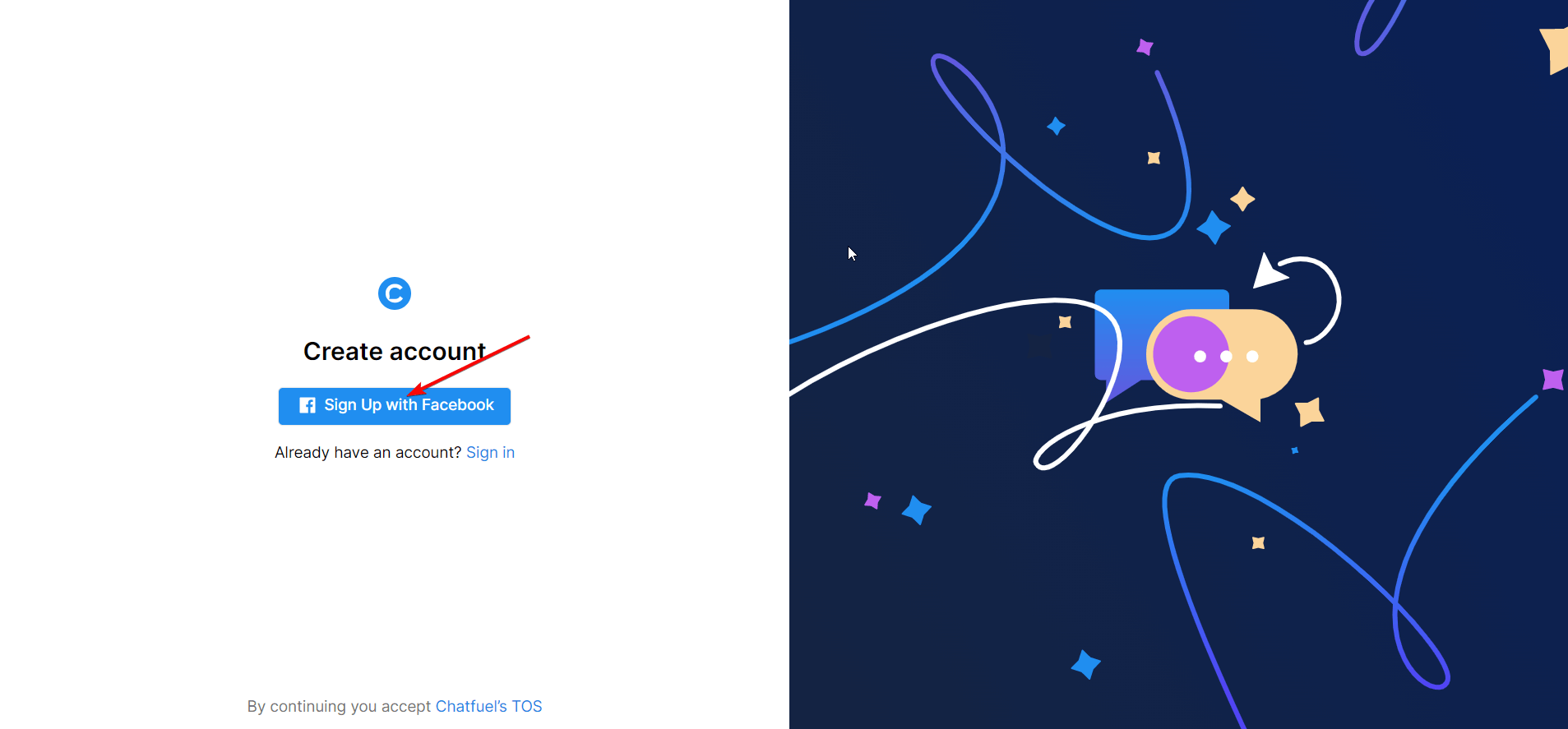
Étape 3- Remplissez tous les champs :
Maintenant, vous devez fournir vos informations commerciales à Chatfuel. Pour cela, vous devez remplir les champs apparaissant sur la capture d'écran. Ensuite, cliquez sur le bouton "Étape suivante".
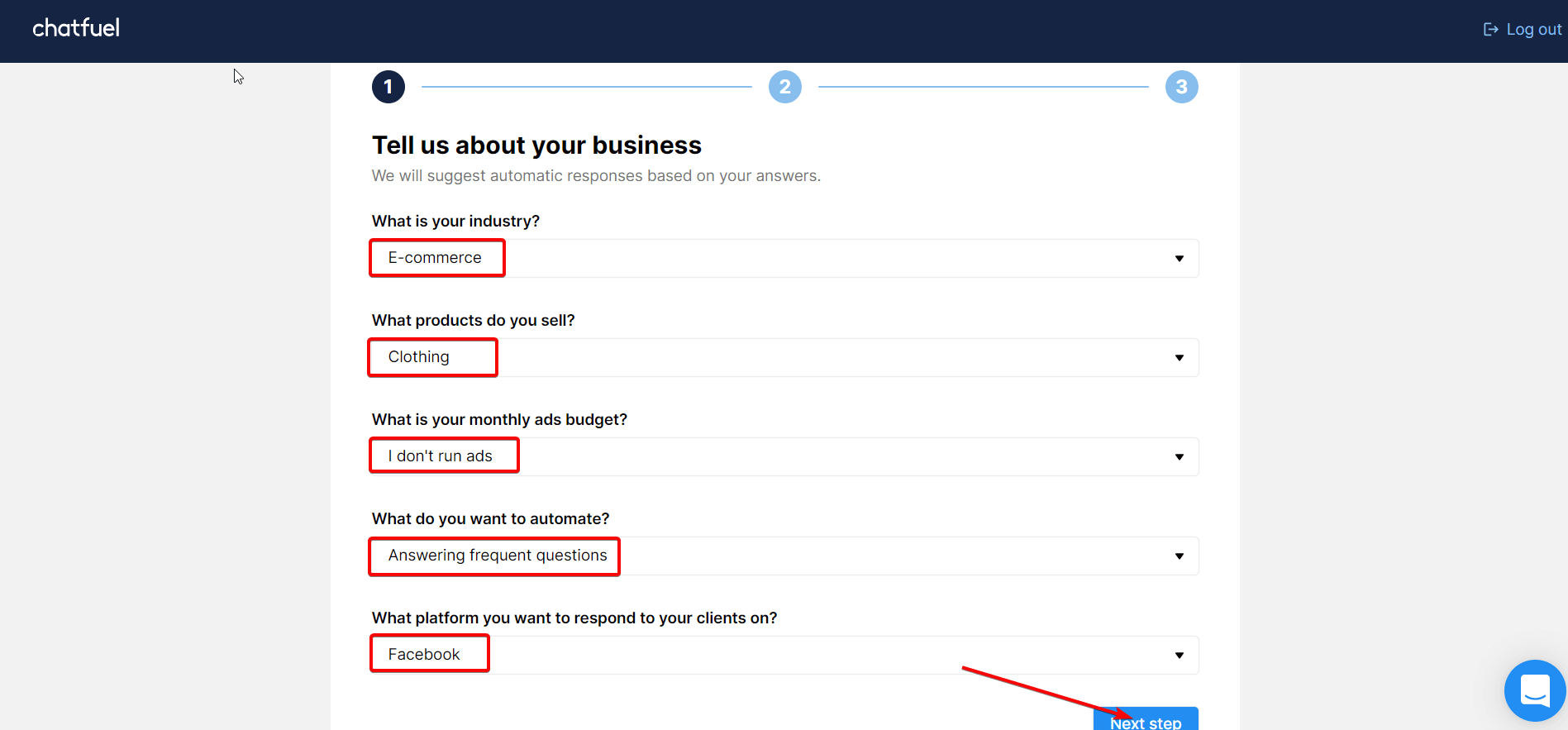
Étape 4- Personnalisez les réponses automatisées :
À ce stade, vous aurez les options pour personnaliser les sections Message d'accueil, Entretien des vêtements et Guide des tailles. Selon l'entrée que vous fournissez sur ces sections, vous obtiendrez une sortie. Vous pouvez définir à la fois des questions et des réponses. Si les utilisateurs envoient ces questions par SMS, les réponses automatiques s'afficheront instantanément comme visible sur la capture d'écran ci-dessous.
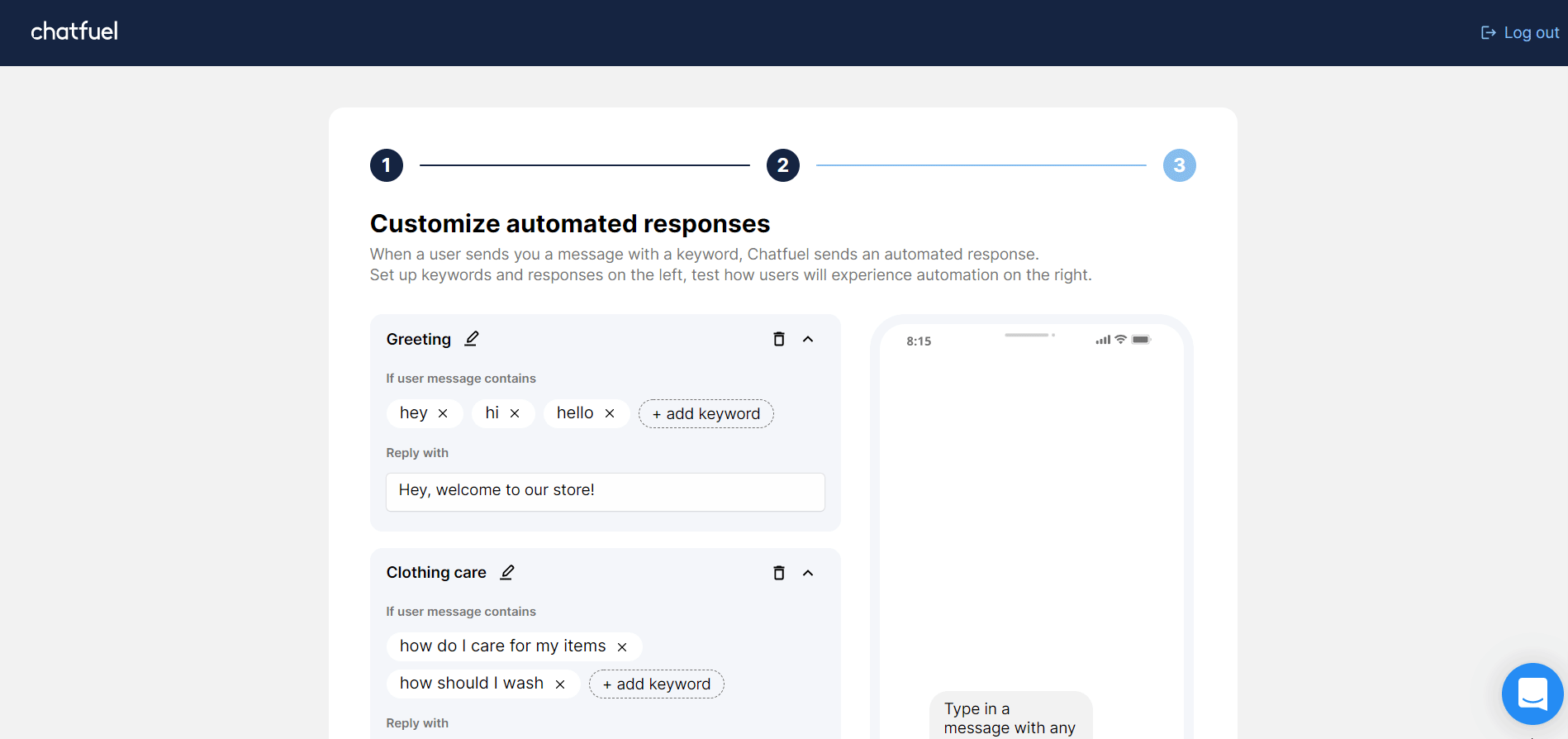
Étape 5- Connectez la page Facebook :
Il est maintenant temps de connecter votre page Facebook à la plateforme de chatbot Chatfuel. Pour cela, cliquez sur le bouton « Connecter la page Facebook ».
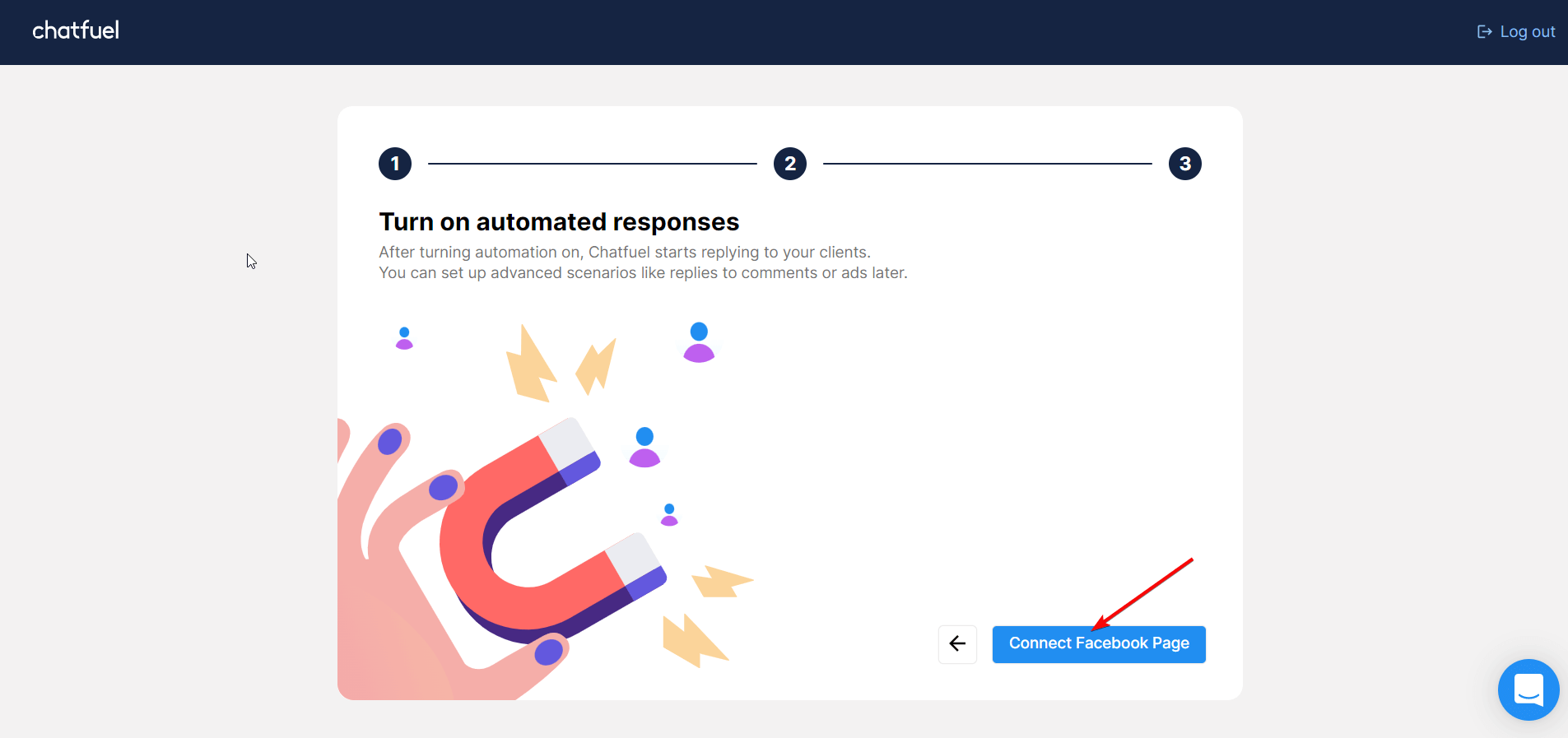
Étape 6- Sélectionnez votre page Facebook :
Une fenêtre apparaîtra ensuite avec toutes vos pages Facebook. Sélectionnez la page que vous souhaitez connecter à Chatfuel.
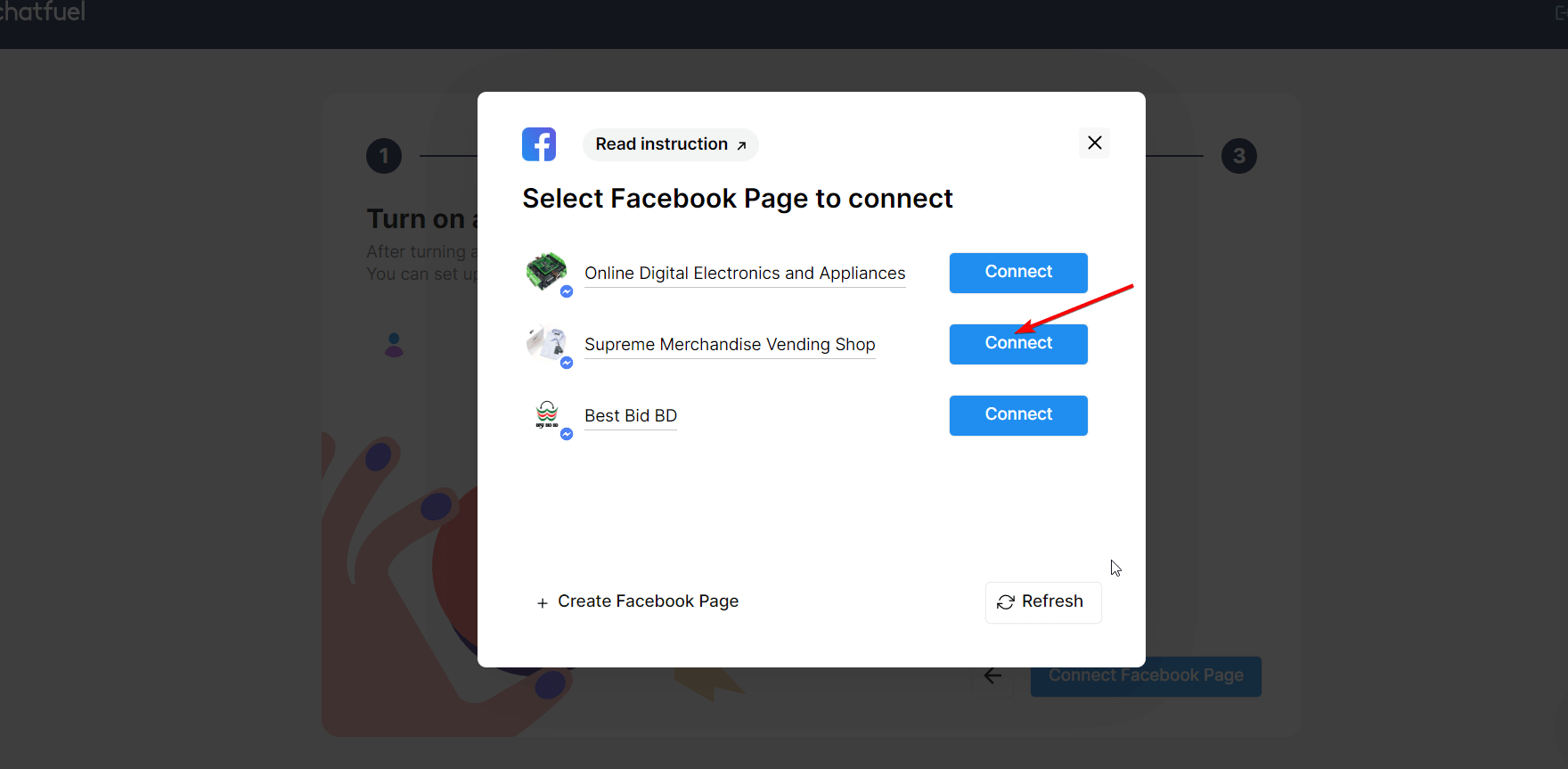
Étape 7 - L'automatisation est en direct :
Maintenant, votre automatisation est en ligne, ce que le message de félicitations ci-dessous confirme. Cliquez sur le bouton "Aller à la page d'accueil".
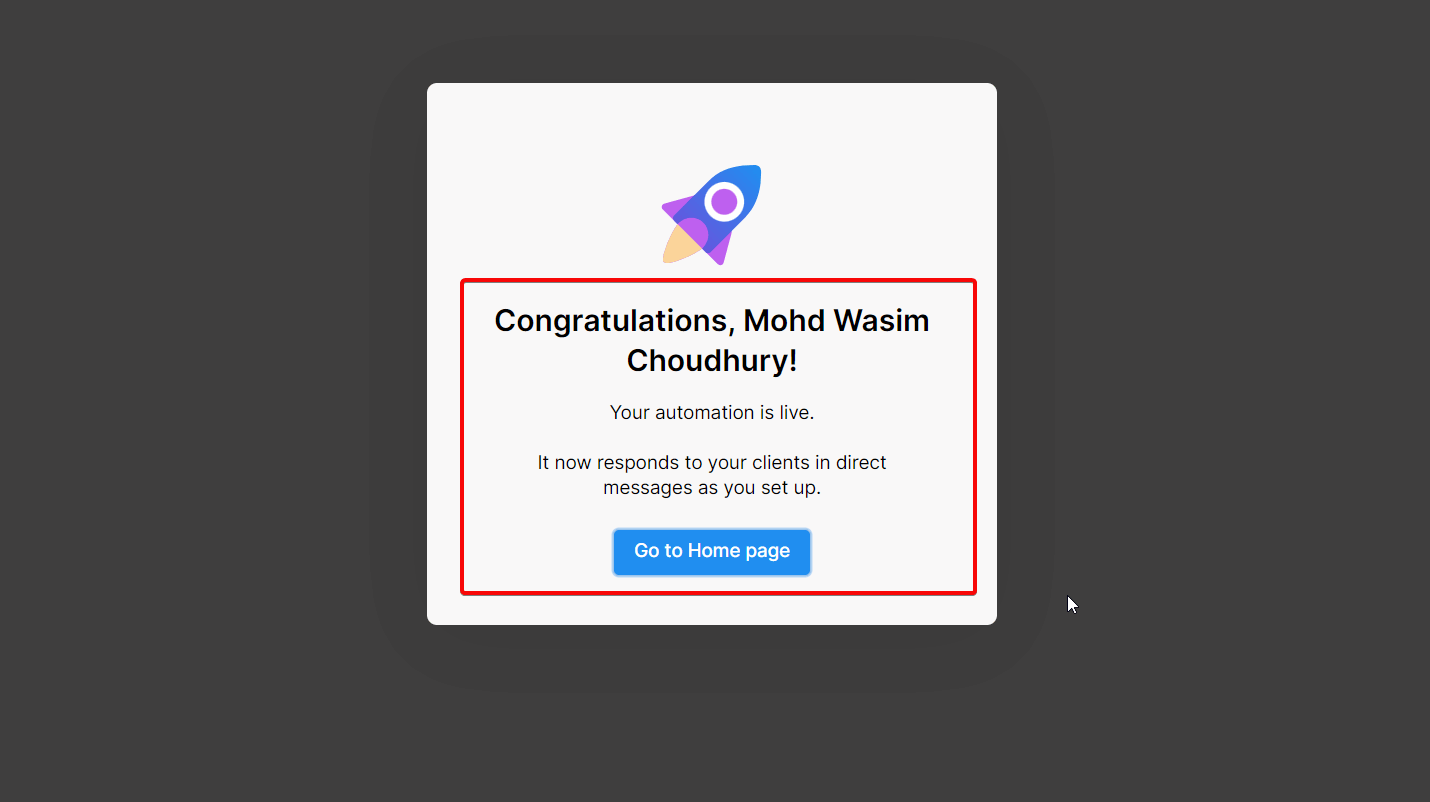
Étape 8- Passez à la fenêtre Messenger :
Votre page d'entreprise Facebook est désormais connectée à Chatfuel. Vous pouvez afficher tous les onglets nécessaires dans la barre latérale gauche, tels que Automation, Live Chat, etc. Cliquez sur l'icône Messenger pour passer à la fenêtre Messenger.
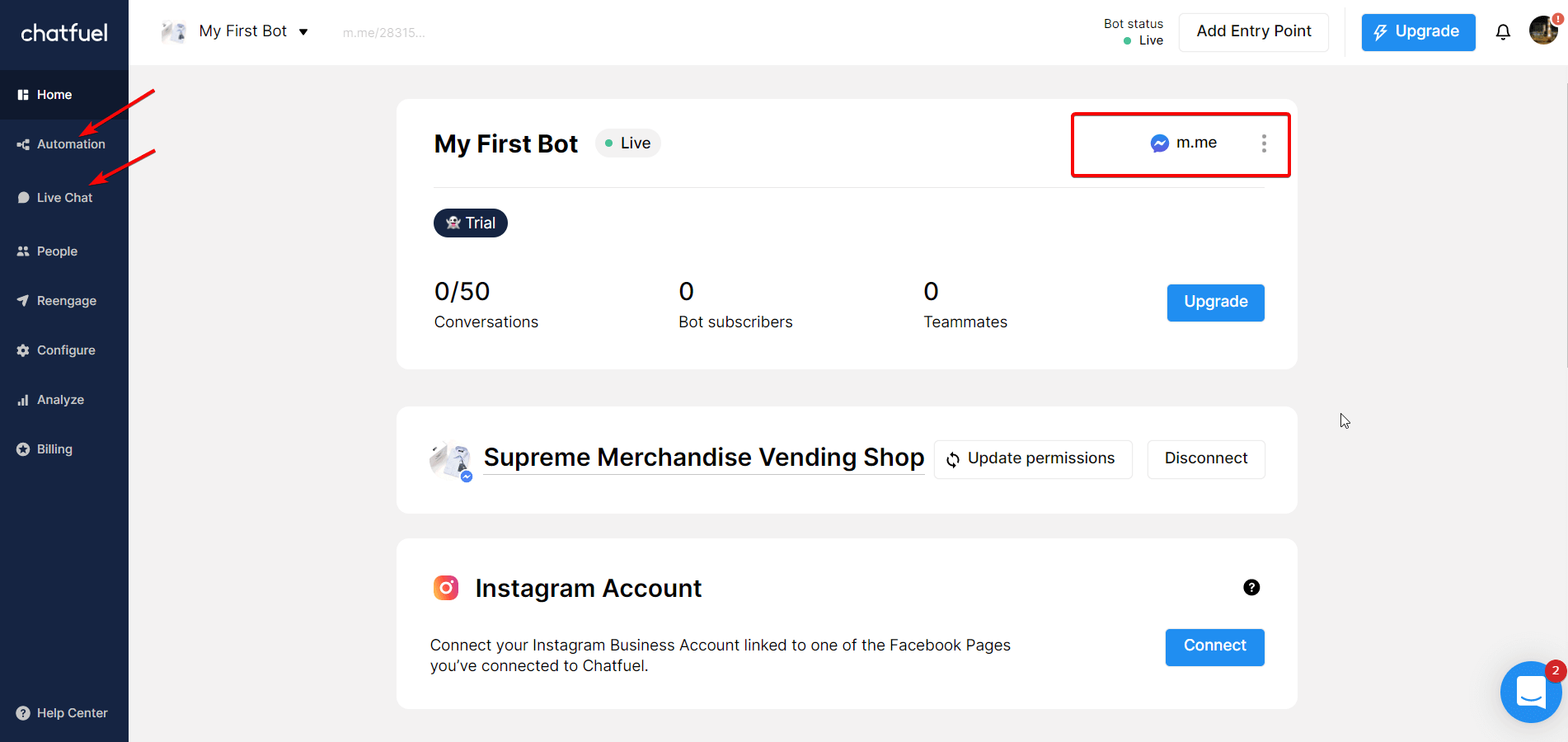
Étape 9 - Chatbot fonctionne sur la fenêtre Messenger :
Enfin, vous pouvez remarquer que le chatbot AI fonctionne pleinement sur la fenêtre Messenger de la page professionnelle de Facebook. Si un utilisateur salue avec le message "Salut", une réponse automatisée du chatbot s'affiche.
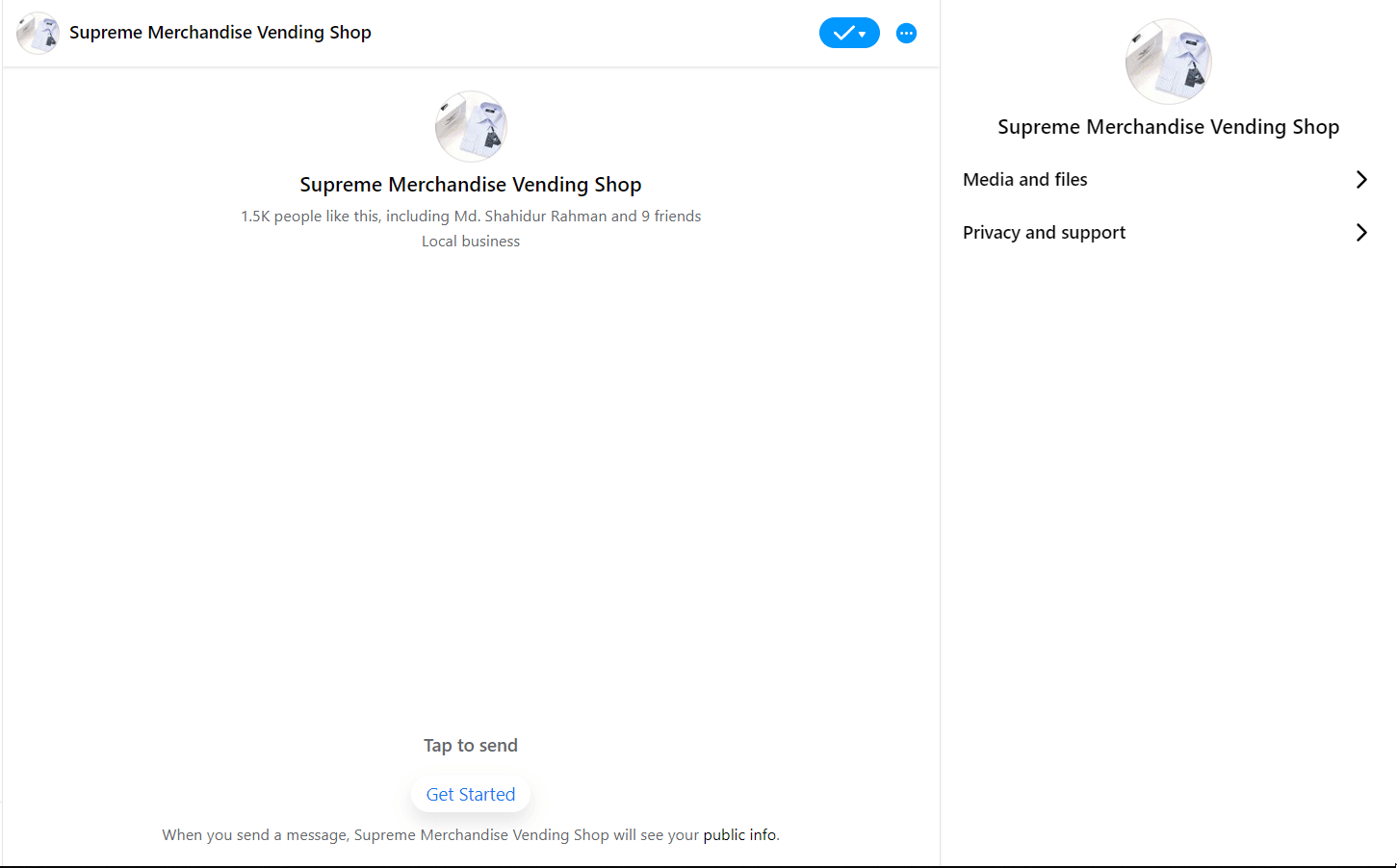
C'est ainsi que vous pouvez créer un chatbot Facebook Messenger pour votre page d'entreprise en utilisant des plateformes comme Chatfuel. De nombreuses autres plateformes de ce type sont disponibles, mais j'ai choisi celle-ci en raison de sa simplicité et de sa qualité.
Une fois que vous aurez créé le chatbot Facebook Messenger pour votre entreprise, la gestion de votre clientèle sera plus simple que jamais, ce qui aura également un impact sur la croissance de vos ventes.
Curieux d'en savoir plus sur la gestion d'une campagne publicitaire sur Facebook ? Cliquez sur le lien ci-dessous et suivez la rédaction-
Comment lancer une campagne de publicités Facebook ?
C'est ton tour:
Dans le marché concurrentiel d'aujourd'hui, les entreprises sont trop difficiles pour survivre. Mais ce n'est pas nécessaire si vous utilisez cette merveilleuse technologie dans votre entreprise. Avec le chatbot IA faisant partie de votre stratégie commerciale, vous pouvez rationaliser les processus commerciaux, améliorer l'interaction client, augmenter la productivité et augmenter les ventes.
Lorsque vous obtenez autant d'avantages en utilisant un seul outil, cela vaut la peine d'essayer l'outil, n'est-ce pas ? Ce n'est pas tout!!! Le chatbot AI peut effectuer des dizaines d'autres activités telles que la création de galeries et d'éléments visuels, atteindre les utilisateurs à partir de commentaires sur la page Facebook, envoyer des messages à toute personne abonnée à votre chatbot, etc.
Alors, que pensez-vous de la création d'un chatbot IA sur Facebook Messenger ? Partagez votre contribution dans la section des commentaires. Je vous ai expliqué la méthode la plus simple pour créer un chatbot IA sur Facebook Messenger. Même si vous regardez les étapes une fois, vous pouvez configurer le chatbot Facebook Messenger.
Avant de conclure, permettez-moi de vous présenter le produit le plus vendu de Wpmet. ElementsKit est le produit phare de Wpmet qui se porte exceptionnellement bien sur le marché. C'est un constructeur de page pour Elementor contenant toutes les fonctionnalités nécessaires pour créer votre page Elementor pour WordPress.
